この記事では、Windows10でWindows.oldを削除する方法について紹介します。
## ディスククリーンアップ
Windows10にアップグレードすると、Cドライブに「Windows.old」フォルダがあります。
「Windows.old」には、過去ののOSのデータが格納されています。
これがあるとダウングレードできますが、ファイル容量が数十GBくらいあり、戻す予定のない場合は不要になります。
今回は「Windows.old」を削除する方法を紹介します。
※「Windows.old」を削除すると以前のOSに戻せなくなるので注意してください。
①「スタートボタン」を選択し、メニューから「すべてのアプリ」を選択します。
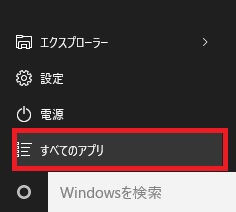
②「管理ツール」を選択し、その中にある「ディスククリーンアップ」を選択します。
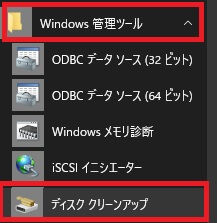
③Cドライブが設定されていることを確認して「OK」を選択します。
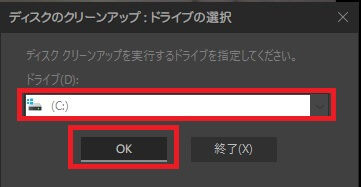
④「ディスククリーンアップ」が起動し、下画像のような画面が表示されます。
⑤「システムファイルのクリーンアップ」を選択します。
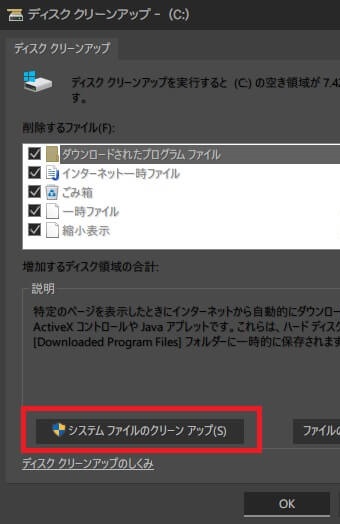
⑥Cドライブが設定されていることを確認して「OK」を選択します。
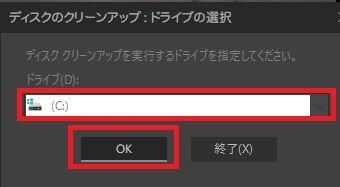
⑦不要なファイルの候補一覧が表示されます。
⑧「以前のWindowsのインストール」にチェックを入れて「OK」ボタンを押します。
⑨「Windows.old」を削除することができます。
作業が終わると自動的に画面が閉じます。
【おすすめ記事】
【Windows10】高速化まとめ
Windows10入門ガイド

コメント